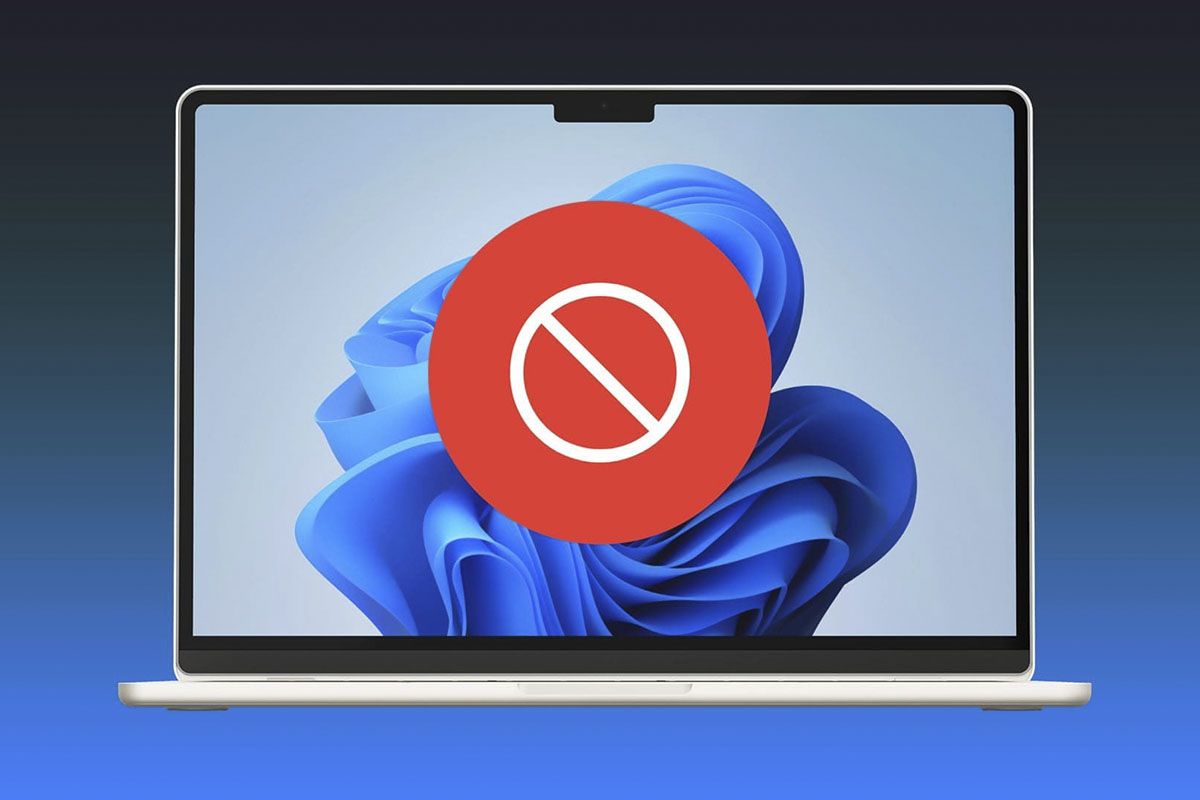在这里,我们将解释两种方法从Windows 10到Windows 11的不稳定PC的更新而不进行零安装也就是说,不丢失您的任何文件并享受新系统而不必重新安装所有内容。
从Windows 10到Windows 11的更新在不兼容的PC上
让我们来看看2种从Windows 10更新到Windows 11的方法在不符合所有要求的PC中,请注意:
第一个方法:从Windows 10到Windows 11的更新
-
下载Windows 11 ISO -
下载旁路的文件 -
解压缩并执行为管理员 -
安装Windows 11 ISO
- 下载 Windows 11 ISO图像在官方Windows 11页上,选择Windows 11。
- 下载一个绕行的文件这使您可以安装Windows 11按下此链接。该文件没有病毒,您可以和平下载。
- 解压缩ZIP文件,您将看到两个版本的旁路,通过单击右键单击并作为管理员运行来运行最新版本。一旦打开了Powershell蓝屏您有4秒钟按任何键盘键。如果您不在4秒内进行操作,请重复该过程并执行此操作。
-
双击设置以运行更新 -
Microsoft警告消息>单击确定以关注更新
- 现在您将单击右键单击Windows 11 ISO,然后选择安装座。您将双击“设置文件”运行。
- Windows 11 Update将开始没有出现不符合的TPM消息,但是警告信息将会发出该机器不兼容,Microsoft不负责。只需按接受并继续更新。
第二种方法:从Windows 10到Windows 11的更新,并使用ARTHAISERRES.dll文件
-
下载atryeres.dll和decomprint it file -
粘贴在USB>源中下载的文件,然后替换
- 下载文件aSERAISERRES.DLL按下此链接并分解。
- 后制作一个Windows 11的USB,此过程在我们的教程中如何从USB安装W11,您将进行USB的创建,但不要安装。
- 一旦创建了USB您将输入他并输入源文件夹。
- 你去复制Altaiserres.dll文件并将其粘贴到此源文件夹中然后选择替换文件。在此Ressaires.dll文件中,您下载了几个代码,这些代码可防止从Windows 10更新到不兼容PC上的Windows 11。
- 回到USB的根源,然后您双击设置开始更新。
和您的PC符合Windows 11要求,您尚未收到更新记住这很容易将Windows 10迫使Windows 11更新。